- Як переконатися, що обладнання сумісне з «1С: Бухгалтерія 8»
- підключається обладнання
- Налаштування перед початком роботи
- Рахунки обліку номенклатури
- Документ «Роздрібні продажі (чек)»
- агентські послуги
- Робота з подарунковими сертифікатами
- закриття зміни
- продажі оптом
- Повернення від покупця

Розповідаємо про особливості роботи з онлайн-ККТ в програмі 1С: Бухгалтерія 8 * і даємо корисні рекомендації починаючи від вибору обладнання, його підключення і налаштувань програми, і до відображення окремих операцій роздрібного продажу із застосуванням онлайн-кас - роботи з сертифікатами, повернення товарів від покупця.
* Про те, як організувати роботу з онлайн-касою в «1С: Бухгалтерія 8» редакції 3.0 читайте в статті Організація роботи онлайн-каси в «1С: Бухгалтерія 8».
Як переконатися, що обладнання сумісне з «1С: Бухгалтерія 8»
В «1С: Бухгалтерія 8» редакції 3.0 підтримується відображення операцій оптових і роздрібних продажів з розрахунком готівкою і платіжними картами відповідно до вимог Федерального закону від 22.05.2003 № 54-ФЗ. Програма дозволяє підключити касове обладнання різних типів.
Щоб онлайн-каса працювала коректно, рекомендується використовувати сертифіковані каси. Дізнатися про моделях сертифікованого обладнання, підтримуваних в рішеннях 1С, можна тут . Все перераховане обладнання перевірено компанією «1С», тому працездатність комплексу «Прикладне рішення - Драйвер - Обладнання» гарантується.
В поставку сертифікованих драйверів входять необхідні утиліти і т. П. Для коректного налаштування і роботи обладнання. Також є і додатковий список підтримуваних драйверами моделей устаткування.

підключається обладнання
Підключити ККТ в програмі можна в формі Підключення та налаштування обладнання з розділу Адміністрування - підключається обладнання (рис. 1). Для кожної каси, що використовує ту конкретної організації, необхідно створити свій екземпляр, що підключається.
Послідовно слід заповнити всі поля форми довідника. Зверніть увагу, поле Організація потрібно заповнити коректно відповідно до даних, зазначеними при реєстрації фіскального пристрою.
Якщо організація в інформаційній базі одна, то однойменне поле Організація не відображається в формі, що підключається.
Устаткування в програмі також можна прив'язати до складу.
Склад в однойменному полі потрібно вибирати вибирати, якщо необхідно пробивати чек щодо конкретної системи оподаткування. Наприклад, при застосуванні ОСНО і ЕНВД, в програмі можна налаштувати друк чеків на обладнанні тільки для ОСНО, т. К. Відповідно до Закону № 54-ФЗ для ЕНВД обов'язок щодо застосування онлайн-кас вводиться з 01.07.2018. В інших випадках вказувати склад немає необхідності.
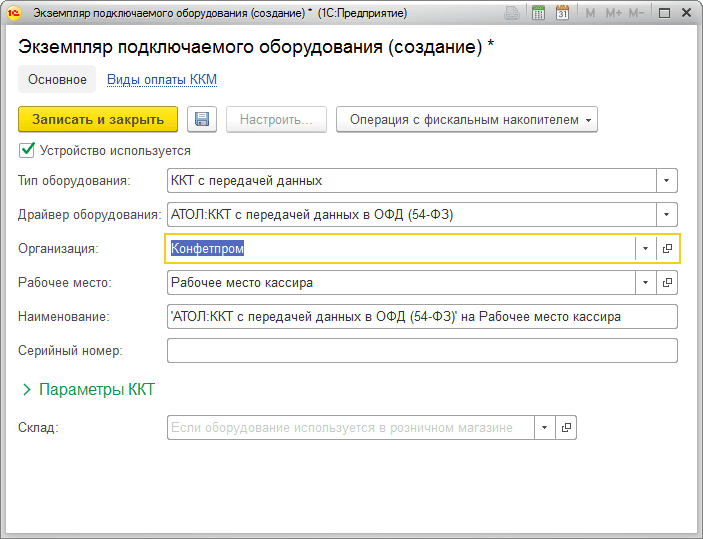
Мал. 1. підключати обладнання
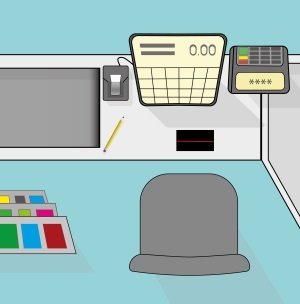
Налаштування перед початком роботи
Дані про касира
Перед початком роботи необхідно вказати фізичну особу - касира для поточного користувача програми в розділі Адміністрування - Налаштування прав користувача і виконати відкриття зміни (розділ Банк і каса - Управління фіскальним пристроєм)
Відповідно до Закону № 54-ФЗ, до обов'язкових реквізитів касового чека ставляться посаду і прізвище особи, яка здійснила розрахунок з покупцем (клієнтом), і оформив касовий чек (п. 1 ст. 4.7).
Відповідно до наказу ФНС Росії від 21.03.2017 № ММВ-7-20 / 229 @ «Про затвердження додаткових реквізитів фіскальних документів і форматів фіскальних документів, обов'язкових до використання», серед додаткових реквізитів, які повинні бути в чеку - ідентифікаційний номер (ІПН ) касира.
Детальніше про те, що має бути зазначено в касовому чеку, см. В статті «Онлайн-каси: що вказувати в новому касовому чеку» .
Ці дані будуть відображатися в чеку, якщо коректно заповнена картка фізичної особи (Довідник Фізичні особи) (рис. 2).

Мал. 2. Картка фізособи
Зверніть увагу, щоб для користувачів, які будуть формувати чеки, в картці фізособи були заповнені необхідні відомості, в програмі слід оформити прийом касира на роботу із зазначенням посади, ІПН та ін.
Наказом № 229 @ затверджені три версії форматів фіскальних документів - 1.0, 1.05 і 1.1. Формат 1.0 втрачає силу з 01.01.2019.
ІПН необхідно передавати в ФНС через оператора фіскальних даних (ОФД) в разі застосування формату фіскальних даних (ФФД) починаючи з версії 1.05 і тільки при його наявності. Якщо у касира немає ІПН або він невідомий, то можна не вказувати.
Рахунки обліку номенклатури
Система оподаткування для відображення в чеку визначається по Рахунках обліку номенклатури (рис. 3). Рахунки обліку можна задати як по Організації, Складу, групі або типу Номенклатури в цілому так і по кожній окремій позиції УКТЗЕД.
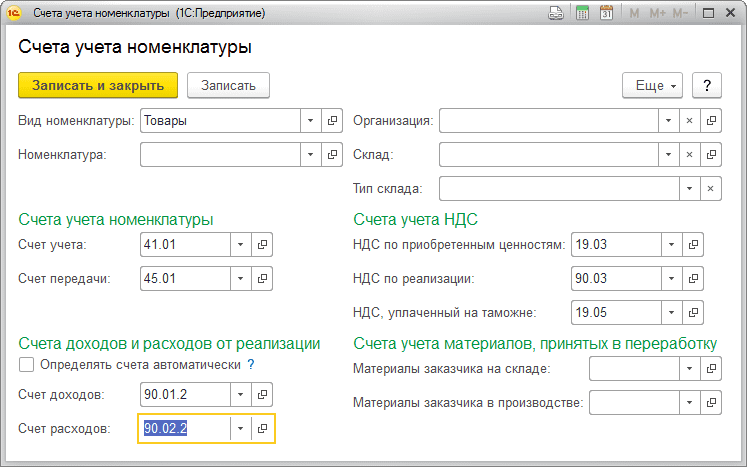
Мал. 3. Налагодження «Рахунків обліку номенклатури»
В один чек можна включати товари, що реалізуються тільки під одним системою оподаткування (наприклад, ОСНО або ЕНВД).
У разі, якщо потрібно продати товар, який враховується за різними системами оподаткування, то це оформляється різними чеками, при цьому використовуються різні субрахунку рахунку 90 «Продажі».
У програмі починаючи з версії ФФД 1.05 підтримується відображення операцій з товарами (послугами) комітентів. Для того, щоб програма коректно визначила комісійний товар, також необхідно виконати настройку рахунків обліку для таких товарів за гіперпосиланням Рахунки обліку номенклатури. Як рахунку обліку в даному випадку повинен виступати рахунок 004. Товар до моменту друку чека повинен бути прийнятий на комісію і відображений за рахунком обліку.
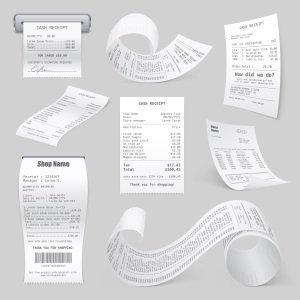
Документ «Роздрібні продажі (чек)»
Для оформлення роздрібних продажів в «1С: Бухгалтерія 8» редакції 3.0 використовується документ Роздрібні продажі (чек) з розділу Продажі. У ньому можна сформувати чек відповідно до вимог Закону № 54-ФЗ, в тому числі відобразити номенклатуру товару і всі види оплат, а також надрукувати Товарний чек, вказати номер для інформування покупця по SMS або по e-mail засобами оператора фіскальних даних (така можливість повинна бути передбачена в договорі з ОФД).
Якщо в налаштуваннях підключається було вказано склад, то його необхідно вказати у відповідному полі документа (див. Вище). Після додавання товару і вказівки ціни слід натиснути кнопку Прийняти оплату (Готівкою або Картою), потім - Надрукувати чек.
агентські послуги
Реалізовані агентські послуги в чеку необхідно вказувати на закладці «Агентські послуги». У разі, якщо організація виступає в якості платіжного агента, це треба окремо відзначити в картці договору.
Якщо в договорі з видом З комітентом (принципалом) на продаж зазначено, що організація виступає в якості платіжного агента, то буде запропонований список реквізитів.
Відзначимо, що в форматі ФФД 1.05 в чеку не можна поєднувати послуги платіжного агента з іншими товарами. У форматі 1.1 такого обмеження немає. Інформацію про платіжний агента, а також власника товарів для формату 1.1 можна вказати в кожному рядку чека.
Якщо товари (послуги) комісійні, то оператору фіскальних даних (ОФД) будуть передані відомості про комітента. Для формату фіскальних документів 1.05 - по чеку в цілому, для ФФД 1.1 - для кожної позиції окремо.
Робота з подарунковими сертифікатами
Для реєстрації продажу сертифіката слід використовувати документ Роздрібні продажі, Чек на закладці Продаж сертифікатів (рис. 4).
Сертифікат для цілей передачі відомостей про продажі ОФД в версії формату фіскальних документів 1.0 відображається як продаж товару, а в ФФД 1.05 і вище - як прийом авансу.
Прийом сертифіката в оплату відбивається в цьому ж документі на закладці Безготівкові оплати.
Оплата за сертифікатом для:
- ФФД 1.0 - електронна оплата;
- ФФД 1.05 і вище - залік авансу.
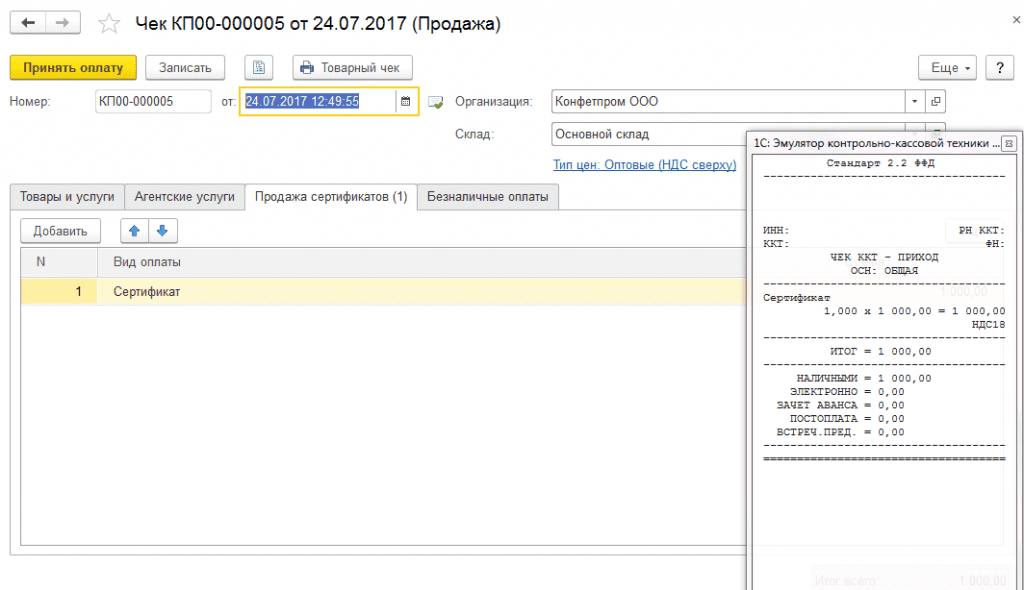
Мал. 4. Продаж товару з використанням подарункового сертифіката
закриття зміни
Закрити зміну можна двома способами:
- з форми списку Роздрібні продажі (якщо вони були) з формуванням чека (документ Звіт про роздрібні продажі по кнопці Закрити) - див. рис. 5;
- з управління фіскальним реєстратором (якщо роздрібні продажі не здійснювалося).
Якщо в організації за зміну були роздрібні продажі, то рекомендується перший варіант, так як в програмі будуть автоматично зроблені всі необхідні документи і проводки. Зверніть увагу, що зміну повинен закривати той користувач-касир дані якого будуть передані ОФД.
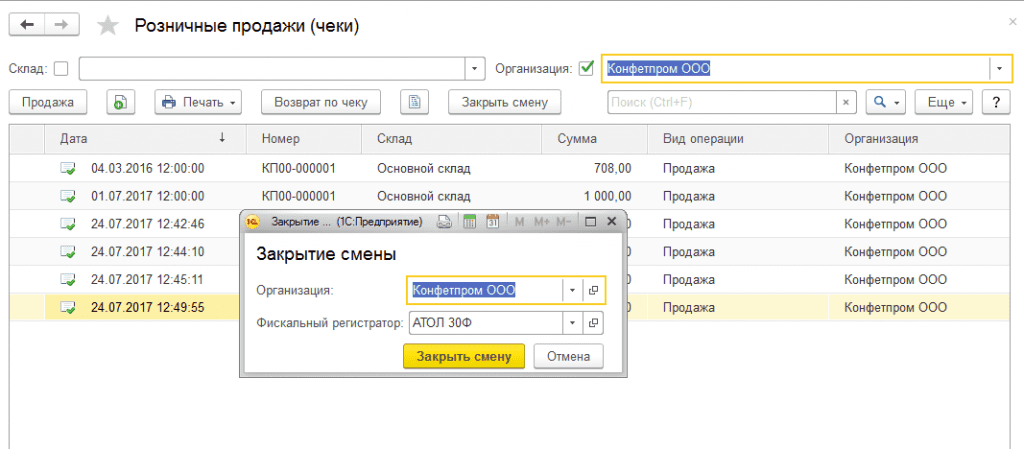
Мал. 5. Закриття зміни
Якщо зміна закривається з пункту меню Управління фіскальним реєстратором, то Звіт про роздрібні продажі (ОРП) не формується. В такому випадку можна заповнити ОРП вручну.
продажі оптом
Для того, щоб чек друкувався з товарним поїздом, необхідно, в першу чергу, створити Рахунок покупцеві (рис. 6). Рахунок можна створити на підставі документа Реалізації.
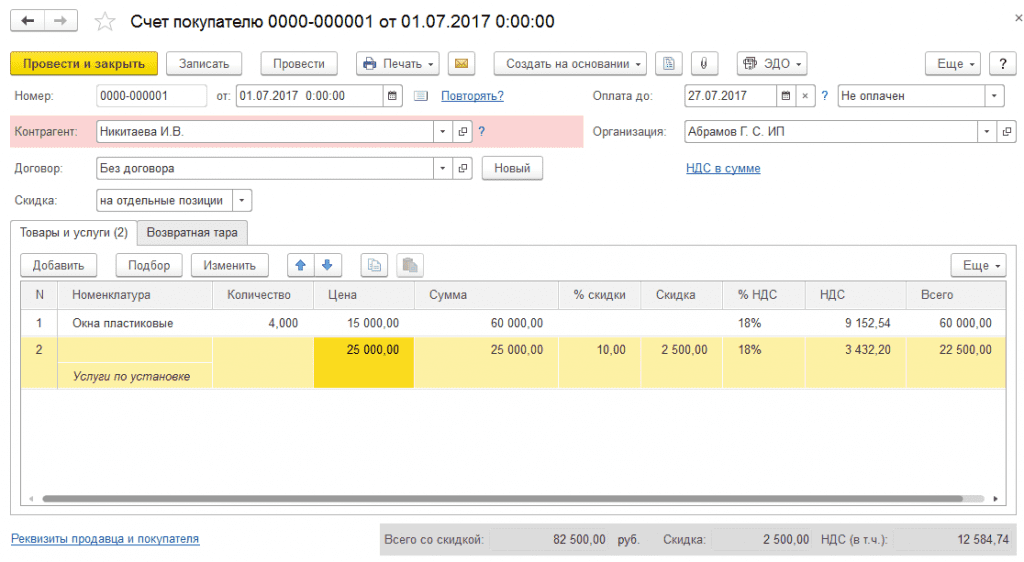
Мал. 6. Документ «Рахунок покупцеві»
На підставі сформованого Рахунки створюється документ Надходження готівки (рис. 7). Після проведення документа по команді «Надрукувати чек» можна надрукувати чек.
Якщо в системі зареєстровано кілька фіскальних пристроїв, то при натисканні кнопки Надрукувати чек потрібно буде вказати пристрій, на якому буде надрукований чек.
Пристрій повинен бути зареєстровано на організацію, для якої друкується документ.
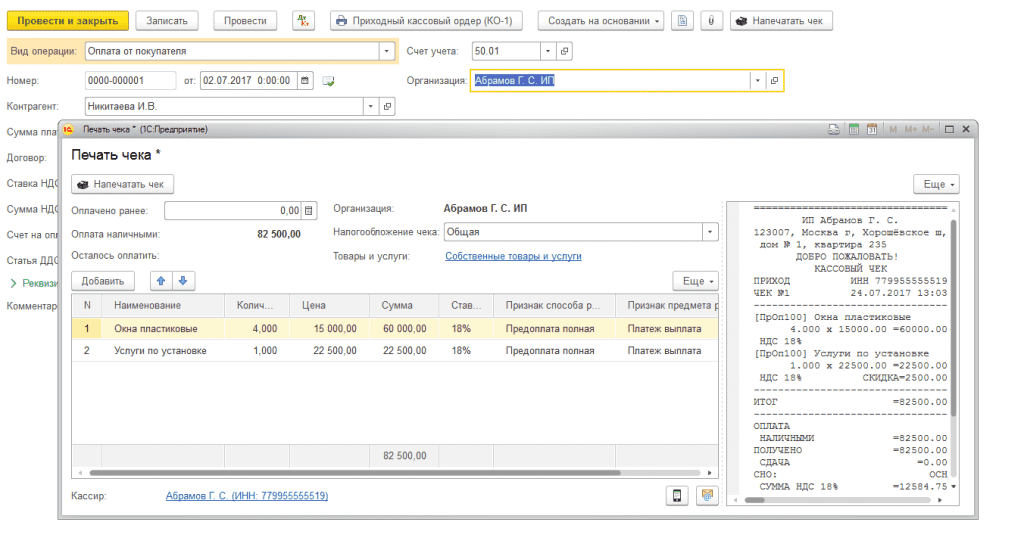
Мал. 7. Вікно «Друк чека»
Вікно Друк чека буде виглядати по-різному в залежності від версії формату фіскальних документів. Якщо застосовується формат 1.0, що не буде колонок Ознака способу розрахунку і Ознака предмета розрахунку. Зазначені колонки будуть, якщо застосовується формат 1.05 (див. Рис. 7).
Ознака способу розрахунку залежить від співвідношення суми оплати, відвантаження і суми рахунку, повна передоплата або часткова. Якщо платіж до рахунком не був прив'язаний раніше, то суму передоплати можна ввести вручну в поле Оплачено раніше.
Якщо раніше не були вказані ПІБ касира і його ІПН, їх можна ввести для конкретної операції безпосередньо в формі (рис. 8). Це можна зробити для будь-яких версій ФФД.
На відміну від документа Чек в вікні Друк чека є можливість вибору системи оподаткування, яка буде відображатися в чеку (поле Оподаткування чека).
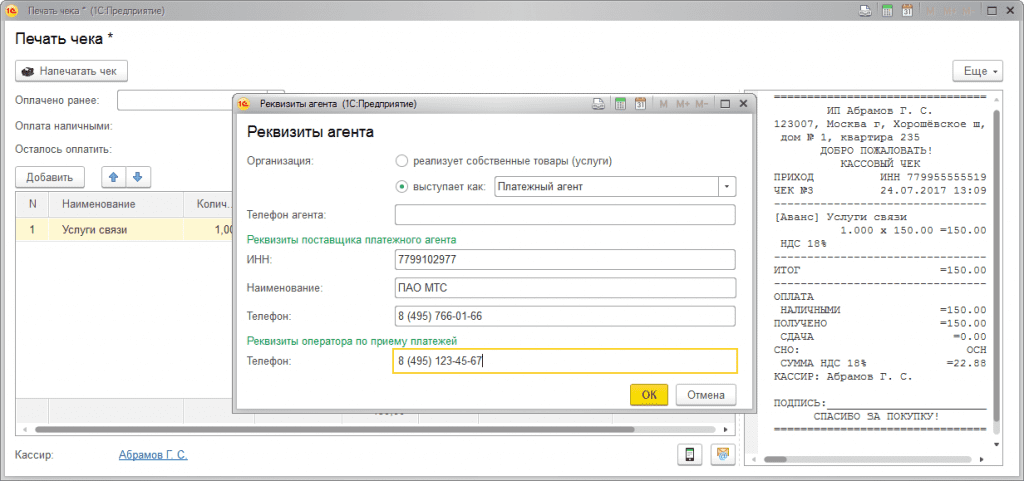
Мал. 8. Введення реквізитів касира для конкретної операції
У формі Друк чека можна вказати реалізуєте ви власні товари або виступаєте як платіжний агент або посередник (і вказати його реквізити) (рис. 9).
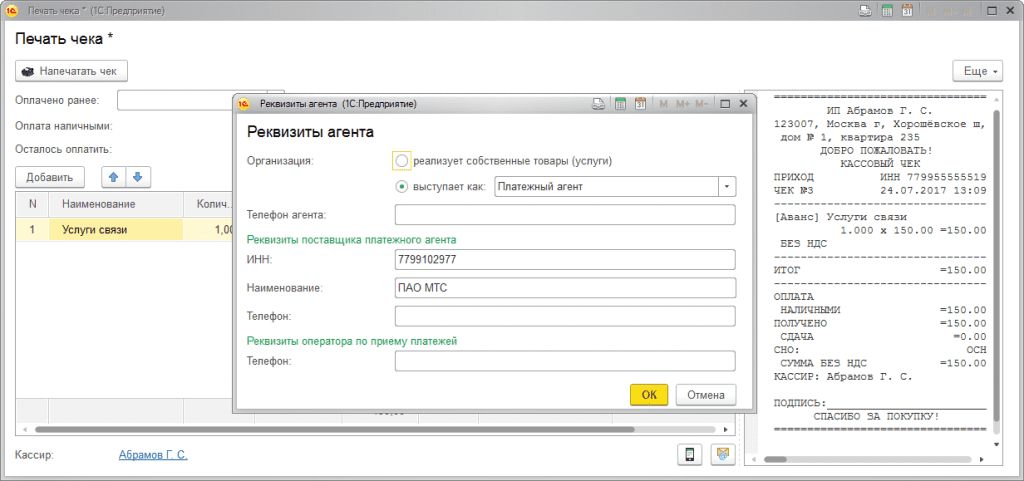
Мал. 9. Зазначення реквізитів платіжного агента
Якщо оплата проводиться в кілька етапів, то для друку чека на доплату за фактом реалізації слід відкрити Рахунок покупцеві і створити на його підставі Реалізацію. Після проведення реалізації слід зробити ще одне надходження готівки на доплату. Поля Оплата готівкою і Оплачено раніше автоматично заповняться відповідними сумами, а також зміниться Ознака способу розрахунку на Оплата кредиту, так як відвантаження вже зроблена. Таким чином, якщо всі документи формувати На підставі, то можна бачити всю структуру пов'язаних документів - і відвантажень, і оплат.
У формі Друк чека є піктограми для вказівки e-mail і SMS (рис. 10), які відправляються покупцеві засобами ОФД.
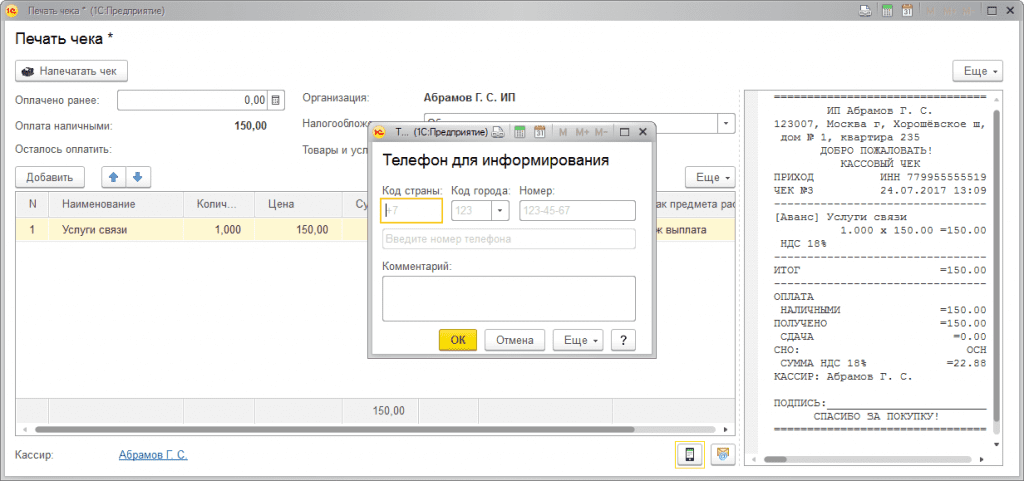
Мал. 10. Як ввести свій номер телефону і e-mail покупця.
Потім друкується чек (рис. 11).
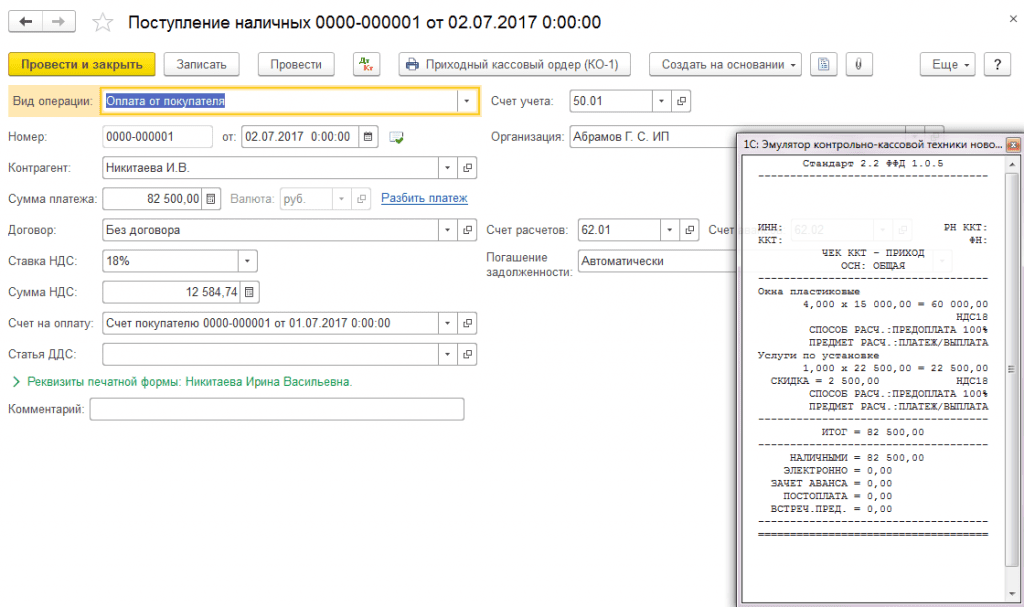
Мал. 11. Введення даних про інформування покупця
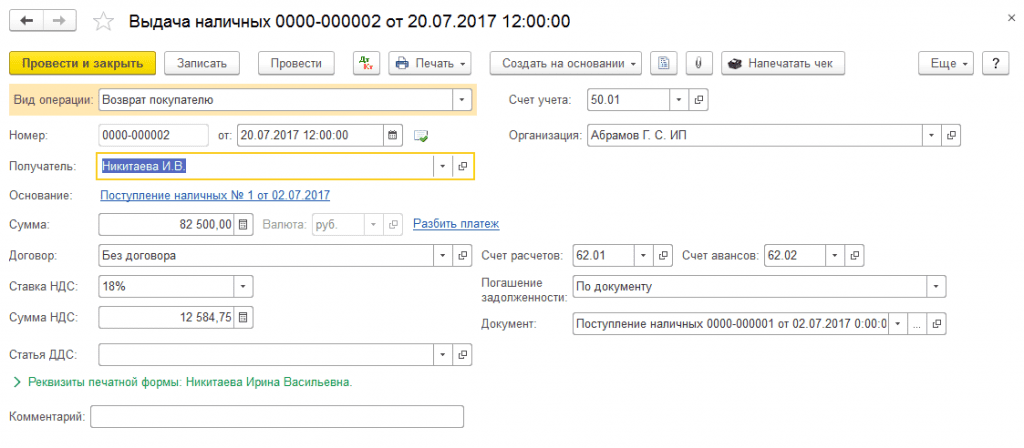
Мал. 12. Друк чека з документа «Надходження готівки»

Повернення від покупця
При поверненні коштів покупцю в разі, коли відбувається повернення товару, також потрібно оформляти чек.
Щоб в програмі коректно сформувався повернення, його треба створити на підставі документа Надходження готівки або документа Повернення товарів від покупця.
Просто створити документ «Видача готівки» (навіть із зазначенням в якості документа розрахунків документа повернення) не можна, так як номенклатура в Чеке не заповниться.
Для повернення авансу необхідно оформити документ «Видача готівки» на підставі документа «Надходження готівки» і тоді при друку чека в формі попереднього перегляду буде відображена вся номенклатура «Рахунки на оплату», зазначеного в вихідному документі.
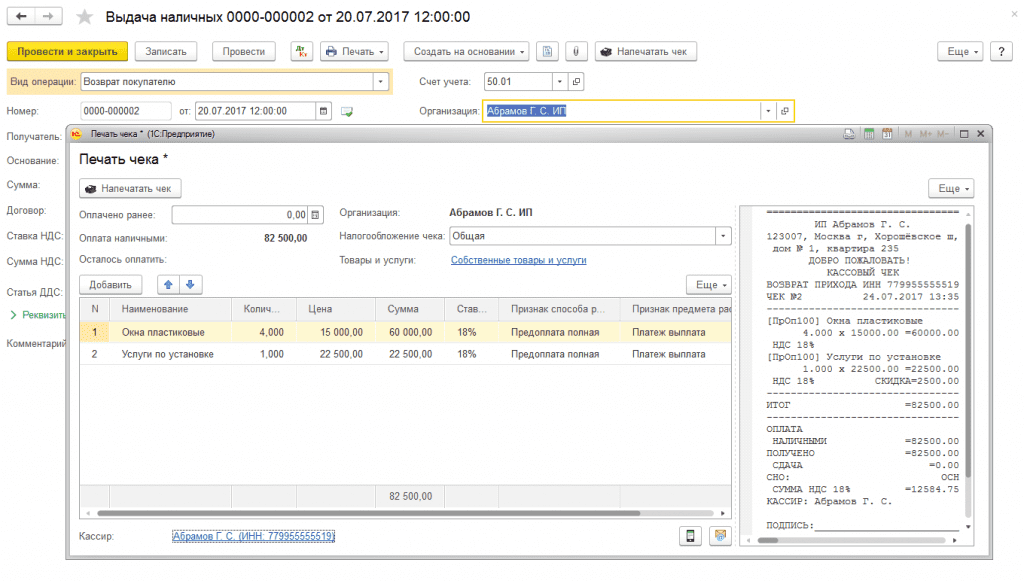
Мал. 13. Оформлення видачі готівки при поверненні товару покупцем
Для видачі готівки покупцю, яка здійснила повернення товару, слід створити документ Видача готівки (рис. 13) на підставі документа Повернення товару покупцеві, вказати суму, провести документ і надрукувати чек (рис. 14).
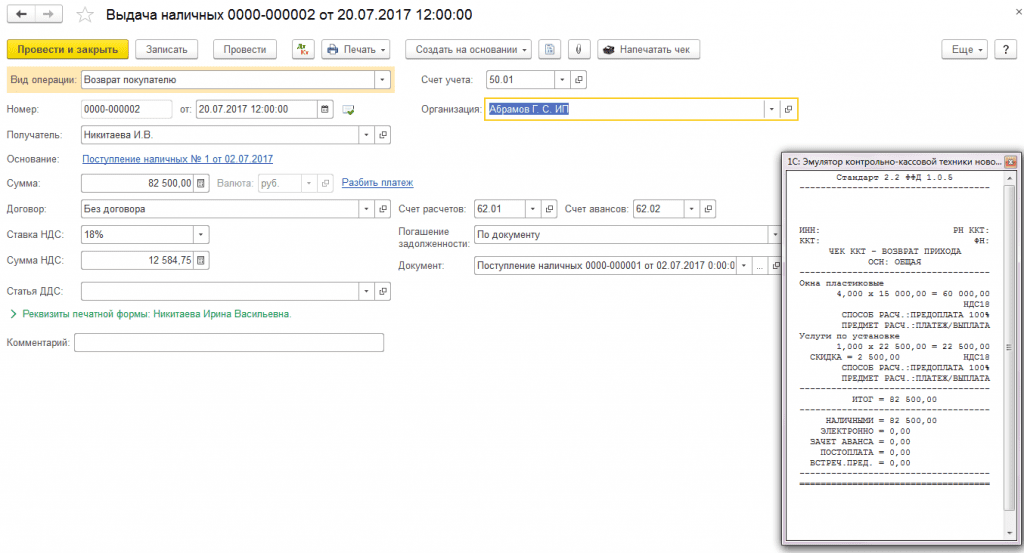
Мал. 14. Друк чека при поверненні готівкових коштів покупцеві
Якщо повернення здійснюється за платіжною карткою (безготівкова оплата), то надрукувати чек можна також з документа Операції по платіжній картці по кнопці Надрукувати чек. Вид оплати в цьому випадку буде Електронно (визначається також по документу-основи).
Повернення грошових сум покупцеві здійснюється аналогічно, на підставі документа Операції по платіжній картці. Чек друкується по кнопці Надрукувати чек.
Від редакції: Ще більше інформації про застосування онлайн-кас можна дізнатися, ознайомившись з відеозаписом лекції «Закон № 54-ФЗ: рекомендації по переходу на онлайн-каси, комплексна підтримка від 1С» від 22.06.2017. Відеозапис доступна для перегляду всім бажаючим. БУХ.1С регулярно інформує читачів про всі зміни, що стосуються застосування онлайн-ККТ з передачею даних в ФНС в спеціальній рубриці «Онлайн-каси».



